NetStumbler vám umožňuje zistiť bezdrôtové siete LAN
Signály Wi-Fi sú všade, chceli ste niekedy vedieť, odkiaľ prichádzajú? NetStumbler , skratka pre Network Stumbler , vám umožní ľahko zistiť bezdrôtové siete LAN okolo vás pomocou štandardov (Wireless LAN)WLAN 802.11b, 802.11a a 802.11g . Okrem jednoduchej detekcie sietí odhaľuje aj niektoré fyzické detaily, ako je signál(Signal) , šum(Noise) , SNR . Nástroj veľmi pomáha, ak ste správcom siete a chcete si overiť konfiguráciu siete a dostupnosť signálu Wi-Fi vo vašom zariadení.
Detekujte(Detect) bezdrôtové siete LAN(LAN) pomocou NetStumbler
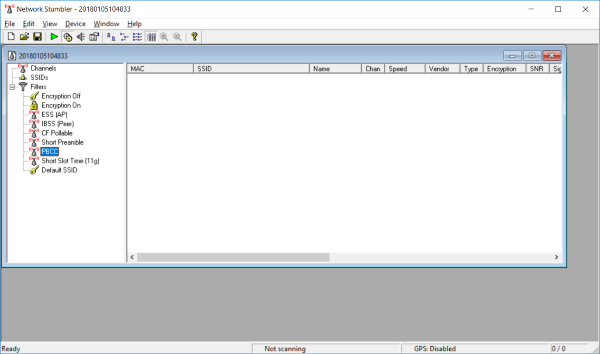
Existuje mnoho prípadov použitia, ktoré sú spojené s týmto úžasným nástrojom, ale hlavnou úlohou tohto nástroja je detekovať siete Wi-Fi(Wi-Fi) v okolí vášho zariadenia. Na základe týchto informácií môžete odvodiť oveľa viac informácií a zmien, ktoré možno budete chcieť vykonať v konfigurácii siete.
NetStumbler pre Windows PC sa po nainštalovaní a nastavení pomerne ľahko používa. Stačí(Just) vybrať váš bezdrôtový adaptér z ponuky Zariadenia(Devices) a potom stlačením zeleného tlačidla prehrávania spustiť skenovanie. Vedľa tlačidla skenovania nájdete tlačidlo ' Automatická konfigurácia(Auto-Configure) '. Môžete to povoliť, aby sa vaša sieťová karta automaticky nakonfigurovala na skenovanie.
Po spustení skenovania program začne zobrazovať siete v dosahu so všetkými podrobnosťami. Niektoré zo zobrazených podrobností sú MAC , SSID , Názov(Name) , Dodávateľ(Vendor) , Rýchlosť(Speed) , Typ(Type) , Šifrovanie(Encryption) , Pomer signálu(Signal) k šumu(Noise Ratio) , Signál(Signal) , Šum(Noise) , IP adresa(IP Address) , Podsieť(Subnet) a ďalšie.
Všetky tieto informácie môžete exportovať a zdieľať s ostatnými. Alebo si ho môžete uložiť pre budúce použitie. Tieto informácie možno použiť na odvodenie mnohých ďalších užitočných informácií o vašej sieti. Môžete ho použiť na auditovanie bezdrôtovej siete LAN(LAN Auditing) , čo znamená, že môžete identifikovať, či je vaša káblová sieť LAN(LAN) vystavená neoprávneným používateľom bezdrôtovej siete. V bežných scenároch sa stáva, že používatelia siete LAN(LAN) si vytvoria vlastnú bezdrôtovú sieť LAN(Wireless LAN) , ktorá otvára bezpečnostné medzery v celej sieti. Takže pomocou NetStumbler môžete ľahko odhaliť akékoľvek takéto bezdrôtové siete LAN(LANs) a potom ich odstrániť.
Okrem toho môžete použiť NetStumbler na kontrolu a overenie pokrytia vašej siete Wi-Fi(Wi-Fi) . To pomáha mnohým používateľom pri identifikácii najlepšieho miesta na uloženie smerovačov Wi-Fi . Môžete tiež skontrolovať, či signál Wi-Fi presahuje zamýšľanú hranicu, a podľa toho zmeniť umiestnenie smerovača. Je to nevyhnutné z hľadiska bezpečnosti aj dostupnosti.
Veľmi podobne vám tento nástroj môže pomôcť s prieskumom vašej lokality pred inštaláciou nového zariadenia Wi-Fi. Úroveň šumu uvedená vo výsledkoch skenovania je mierou rušenia, ktorá by sa mala udržiavať na čo najnižšej úrovni, aby sa dosiahli čo najlepšie výsledky.
Navyše, NetStumbler možno použiť aj na Wardriving . Wardriving hľadá siete Wi-Fi(Wi-Fi) z pohybujúceho sa vozidla. Vďaka svojim schopnostiam GPS je (GPS)NetStumbler skutočne dobrým nástrojom pre Wardriving .
NetStumbler je skvelý nástroj pre správcov (Administrators)sietí(Network) a všetkých ostatných ľudí, ktorí sa zaujímajú o siete Wi-Fi, ktoré ich obklopujú. Toto je jeden mocný nástroj, ktorý vám môže pomôcť robiť efektívne rozhodnutia o vašej bezdrôtovej sieti LAN(Wireless LAN) .
Kliknite sem(here)(here) a stiahnite si NetStumbler . Tento nástroj sa jednoducho používa aj so všetkými zložitými detailmi a výrazmi, ktoré používa na zobrazenie výsledkov skenovania.
NetSurveyor je ďalší WiFi skener a nástroj na zisťovanie siete, ktorý by vás mohol zaujímať.(NetSurveyor is another WiFi Scanner and Network Discovery Tool that may interest you.)
Related posts
Zmerajte rýchlosť lokálnej siete pomocou nástroja LAN Speed Test
Ako zdieľať súbory medzi počítačmi pomocou siete LAN v systéme Windows 11/10
Ako zmeniť úroveň overenia LAN Manager v systéme Windows 11/10
Pochopenie rýchlosti prenosu dát v sieti LAN
Ako používať Network Sniffer Tool PktMon.exe v systéme Windows 10
Ako vytvoriť správu sieťového adaptéra Wi-Fi v systéme Windows 10
Odoslanie príkazu Ping zlyhalo Všeobecná chyba zlyhania v systéme Windows 11/10
Ako skontrolovať nastavenia sieťového adaptéra Wi-Fi v systéme Windows 11/10
Ako nájsť adresu IP smerovača v systéme Windows 10 - vyhľadávanie adresy IP
Sieťový ovládač Realtek sa nenašiel v Správcovi zariadení
Ako opraviť neidentifikovanú sieť v systéme Windows 11/10
Ako nakonfigurovať globálne nastavenia servera proxy v systéme Windows 10
Zadaný sieťový priečinok je momentálne namapovaný pomocou iného používateľského mena
Povoľte sieťové pripojenia v modernom pohotovostnom režime v systéme Windows 11/10
Zabráňte klientskym počítačom v diaľkovom dopytovaní indexu hostiteľského počítača
Najlepší bezplatný softvér Network Diagram na navrhovanie vašej siete
Ako vymazať vyrovnávaciu pamäť mapovanej sieťovej jednotky v systéme Windows 11/10
Ako priradiť sieťovú jednotku alebo pridať jednotku FTP v systéme Windows 11/10
Zisťovanie siete je vypnuté a nezapne sa v systéme Windows 11/10
Sprístupnite sieťové súbory vždy offline v systéme Windows 11/10
